Möchten Sie einen Link in der Bioseite einer WordPress-Website erstellen?
Ein Link in der Bioseite ist eine beliebte Methode, um Besucher aus sozialen Medien auf mehrere Seiten Ihrer eigenen Website zu leiten. Tatsächlich nutzen viele Instagram-Influencer, Social-Media-Prominente und große Marken Link-in-Bio-Seiten, um mehr Besucher zu bekommen.
In diesem Artikel zeigen wir Ihnen, wie Sie ganz einfach einen Link in der Bioseite von WordPress erstellen können.
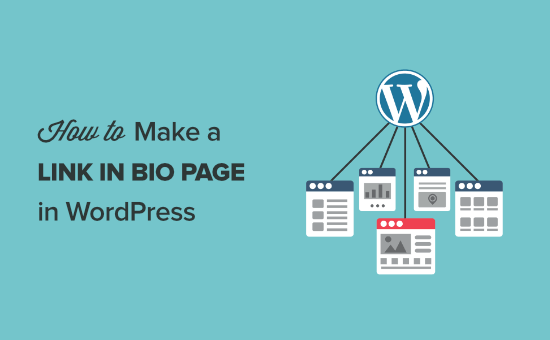
Warum einen Link in der Bio-Seite in WordPress erstellen?
Social Media-Plattformen wie Instagram, Twitter und Facebook erlauben nur einen einzigen Link in Ihrem Profil. Das kann es schwierig machen, alle Ihre Seiten, Verkäufe, beliebtesten Produkte und andere wichtige Inhalte zu bewerben.
Anstatt Benutzer auf eine einzige Seite zu schicken, können Sie einen Link in der Bioseite erstellen, der Besucher auf mehrere Seiten Ihrer WordPress-Website weiterleitet.
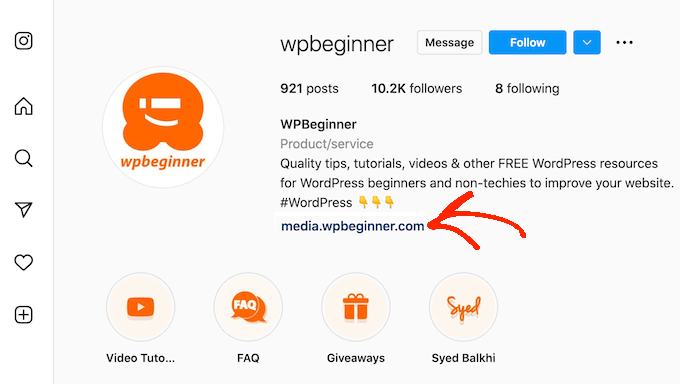
Es gibt viele Dienste, die Ihnen bei der Erstellung von Link-in-Bio-Seiten helfen können, wie LinkTree, ContactInBio und Bio.FM. Mit einem WordPress-Plugin können Sie jedoch eine Link-in-Bio-Seite erstellen, ohne einen Drittanbieterdienst in Anspruch nehmen zu müssen.
Sie können dasselbe Plugin sogar für die Erstellung einer Landing Page verwenden, wobei Sie die vollständige Kontrolle über das Aussehen dieser Seite haben. Sie können zum Beispiel Ihr eigenes Branding oder Farbschema verwenden.
In der folgenden Abbildung sehen Sie den benutzerdefinierten Link in der Bioseite, den wir für WPBeginner verwenden.
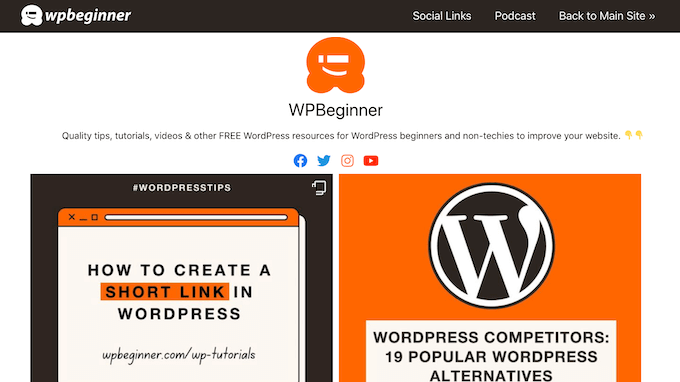
Sie können auch Google Analytics hinzufügen und die Konversionsraten der Seite verfolgen, so dass Sie genau sehen können, was funktioniert und was nicht. Sie können die Landing Page dann feinabstimmen, um noch bessere Ergebnisse zu erzielen.
Schauen wir uns also an, wie Sie einen Link in einer Bio-Landingpage in WordPress erstellen können.
Video-Anleitung
Wenn Sie eine schriftliche Anleitung bevorzugen, lesen Sie einfach weiter. Sie können die unten stehenden Links verwenden, um durch die Anleitung zu navigieren:
Schritt 1: Installieren und Einrichten von SeedProd
Der einfachste Weg, einen Link in der Bioseite zu erstellen, ist die Verwendung von SeedProd.
SeedProd ist der beste Drag-and-Drop-Seitenersteller, mit dem Sie benutzerdefinierte Seiten in WordPress erstellen können, ohne Code schreiben zu müssen.
SeedProd enthält 90 vorgefertigte Blöcke und über 180 professionell gestaltete Vorlagen. Dazu gehört auch eine Vorlage „Persönliche Links“, die sich perfekt für die Erstellung einer WordPress-Link-in-Bio-Seite eignet.
In diesem Leitfaden konzentrieren wir uns auf die Erstellung einer Instagram-Bio-Link-Seite. Sie können jedoch dasselbe Seitendesign für jedes soziale Netzwerk verwenden.
Als Erstes müssen Sie das SeedProd-Plugin installieren. Weitere Details finden Sie in unserer Schritt-für-Schritt-Anleitung für die Installation eines WordPress-Plugins.
Hinweis: Es gibt auch eine kostenlose Version von SeedProd, die Sie verwenden können, aber wir werden die Pro-Version verwenden, da sie mehr Funktionen und Vorlagen hat. Und wenn Sie Produkte online verkaufen, dann lässt sich SeedProd pro auch mit WooCommerce integrieren.
Nach der Aktivierung gehen Sie zu SeedProd “ Einstellungen und geben Ihren Lizenzschlüssel ein.
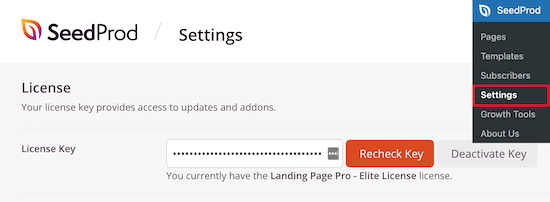
Sie finden diese Informationen unter Ihrem Konto auf der SeedProd-Website. Nachdem Sie Ihre Lizenz eingegeben haben, klicken Sie auf die Schaltfläche „Verify Key“.
Schritt 2: Wählen Sie eine professionell gestaltete Vorlage
Um eine Landing Page zu erstellen, gehen Sie zu SeedProd “ Landing Pages und klicken Sie dann auf die Schaltfläche „Add New Landing Page“.

Sie können nun eine Vorlage für Ihre neue Seite auswählen.
Die Vorlagen von SeedProd sind in verschiedene Kampagnentypen unterteilt, wie z. B. “ Demnächst“, „Danke“ und “ Verkaufsseiten“. Sie können auf die Registerkarten am oberen Rand des Bildschirms klicken, um die Vorlagen für die verschiedenen Kampagnentypen zu sehen.
Um einen Link in der Bioseite zu erstellen, klicken Sie auf die Registerkarte „Lead Squeeze“ und fahren Sie dann mit der Maus über die Vorlage „Persönliche Links“. Wenn sie erscheint, klicken Sie auf das orangefarbene „Häkchen“.
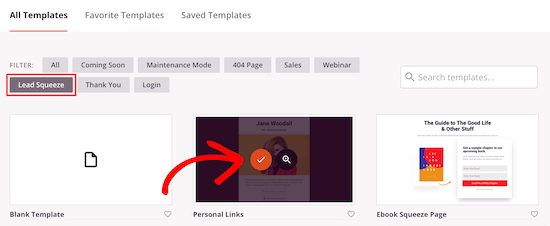
Geben Sie als Nächstes einen Namen für den Link in der Bioseite ein. SeedProd erstellt automatisch eine URL, die auf dem von Ihnen eingegebenen Titel basiert, aber Sie können diese URL nach Belieben ändern.
Eine beschreibende URL hilft den Suchmaschinen zu verstehen, worum es auf der Seite geht, so dass sie sie den richtigen Nutzern anzeigen können. In diesem Sinne sollten Sie die Webadresse vielleicht ändern.
Sie könnten zum Beispiel einige relevante Schlüsselwörter oder Phrasen einfügen, für die Ihr Link in der Bioseite ranken soll, da dies Ihre WordPress-SEO verbessern kann.
Klicken Sie anschließend auf die Schaltfläche „Speichern und mit der Bearbeitung der Seite beginnen“.
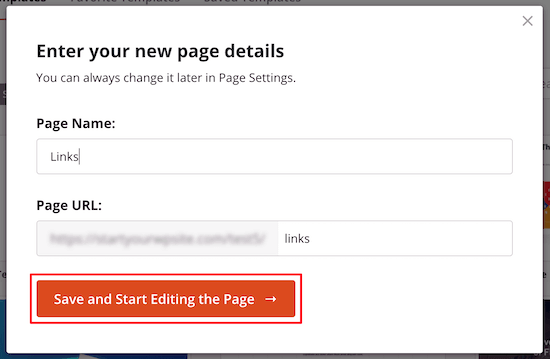
Schritt 3: Anpassen der Link-in-Bio-Vorlage
Nachdem Sie eine Vorlage ausgewählt haben, öffnet SeedProd dieses Design in seinem Drag-and-Drop-Editor.
Auf der rechten Seite sehen Sie eine Live-Vorschau Ihrer Seite und auf der linken Seite einige Einstellungen.
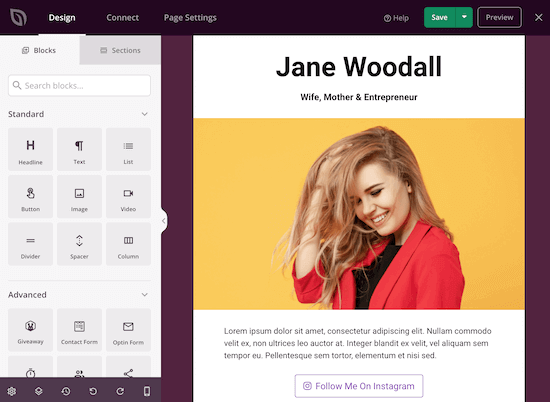
Die Personal Links-Vorlage enthält bereits einige Blöcke, die ein wesentlicher Bestandteil aller SeedProd-Designs sind.
Um einen dieser vorgefertigten Blöcke anzupassen, klicken Sie einfach auf den entsprechenden Block in Ihrem Layout. Sie können den Block dann mithilfe der Einstellungen im linken Menü anpassen. In der folgenden Abbildung ändern wir zum Beispiel den Text im Block „Überschrift“.
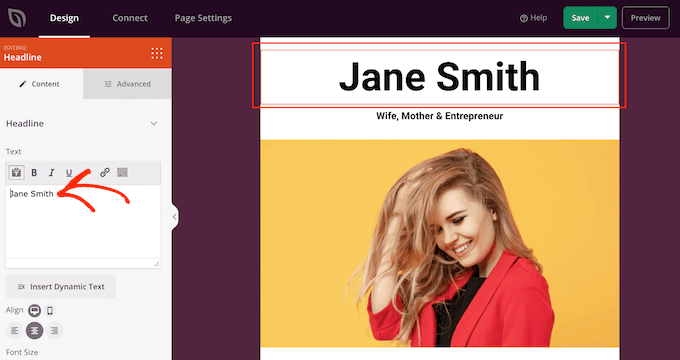
Um einen neuen Block zu Ihrem Entwurf hinzuzufügen, suchen Sie den Block einfach im linken Menü. Ziehen Sie ihn dann auf Ihr Layout.
Sie können den Block nun nach demselben Verfahren wie oben beschrieben anpassen.
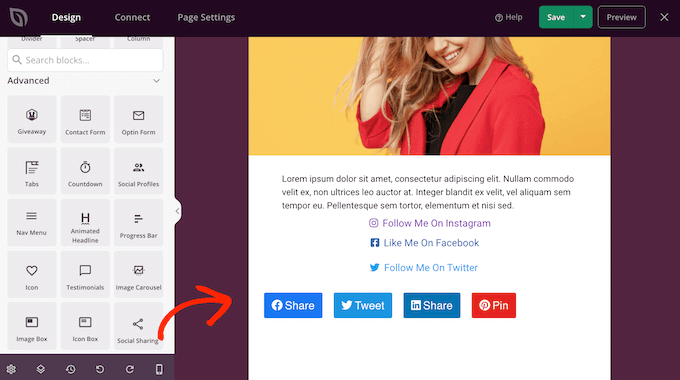
Da Sie eine Instagram-Bio-Link-Seite erstellen, löschen Sie zunächst das Hauptbild und den Platzhaltertext.
Fahren Sie dazu einfach mit der Maus über das Bild. Klicken Sie dann auf das Symbol „Mülleimer“ und wählen Sie „Ja, löschen!“.
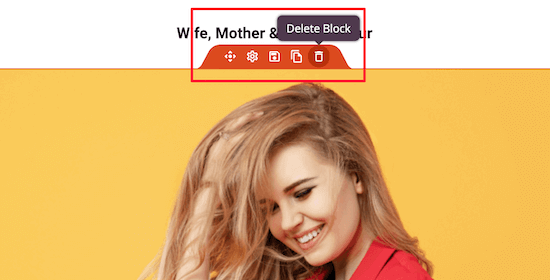
Führen Sie anschließend die gleichen Schritte aus, um den Platzhaltertext zu löschen.
So erhalten Sie ein sehr einfaches Seitenlayout, das sich perfekt für die Erstellung einer Link-in-Bio-Seite eignet.
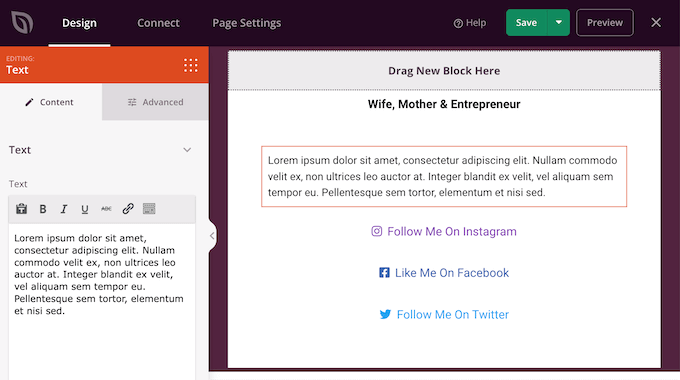
Als Nächstes können Sie die Kopfzeile durch Ihren Namen oder den Namen Ihres Unternehmens ersetzen oder sogar Ihr eigenes Logo hochladen.
Schritt 4: Ihr Firmenlogo hinzufügen
Um ein Logo oben auf der Seite einzufügen, ziehen Sie einen Bildblock aus dem linken Menü und legen ihn in Ihrem Layout ab.
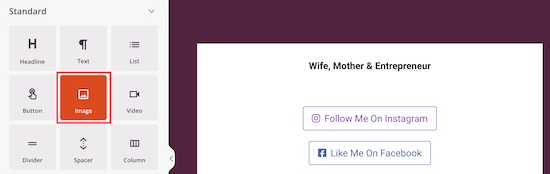
Klicken Sie anschließend auf , um den Block „Bild“ in Ihrem Layout auszuwählen.
Wählen Sie dann im linken Menü „Eigenes Bild verwenden“ und wählen Sie entweder ein Bild aus der Mediathek oder laden Sie eine neue Datei von Ihrem Computer hoch. Das Verfahren ist genau dasselbe wie das Hinzufügen eines Bildes in WordPress.
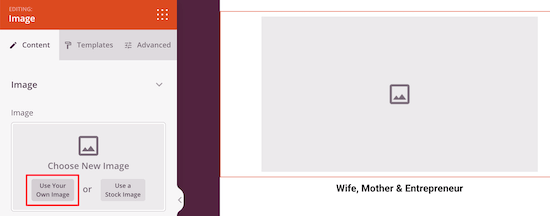
Nachdem Sie ein Bild hinzugefügt haben, können Sie die Einstellungen auf der linken Seite verwenden, um die Größe, die Ausrichtung usw. des Bildes zu ändern.
Sie können sogar einen Link hinzufügen, der zu Ihrer Homepage oder einer anderen Seite Ihres WordPress-Blogs führt. Geben Sie dazu einfach eine Adresse in das Feld „Link“ ein.
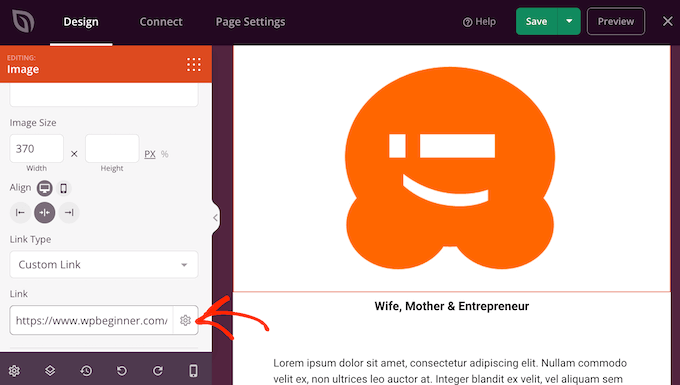
Um das Bild wirklich hervorzuheben, können Sie eine CSS-Animation hinzufügen oder einen Rahmenschatten verwenden.
Schritt 5: Fügen Sie Links zu Ihrer Bio-Seite hinzu
Standardmäßig enthält die Vorlage drei Links. Diese sollten Sie durch Links zu Ihren eigenen Inhalten ersetzen, z. B. zu Ihrer benutzerdefinierten Homepage, zu Ihrer letzten Verkaufsseite oder zu anderen wichtigen Inhalten.
Klicken Sie zunächst auf die einzelnen Platzhalter-URLs, um sie auszuwählen. Geben Sie dann eine neue URL in das Feld „Link“ ein.
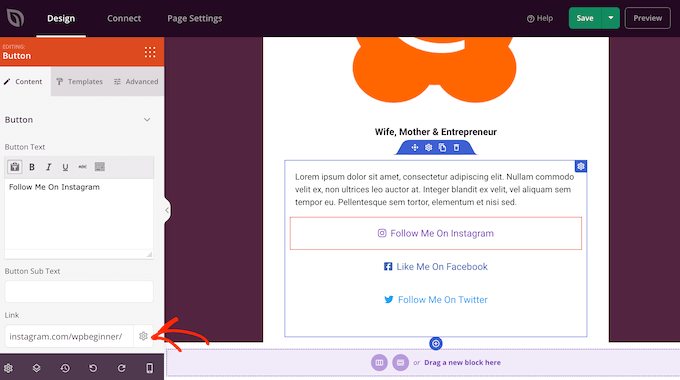
Mit diesen Einstellungen können Sie auch den Text, die Größe, die Ausrichtung und vieles mehr der Schaltfläche ändern. Wenn Sie das Gesamtdesign der Schaltfläche ändern möchten, klicken Sie auf „Vorlagen“.
Hier finden Sie viele verschiedene Button-Designs, aus denen Sie wählen können.
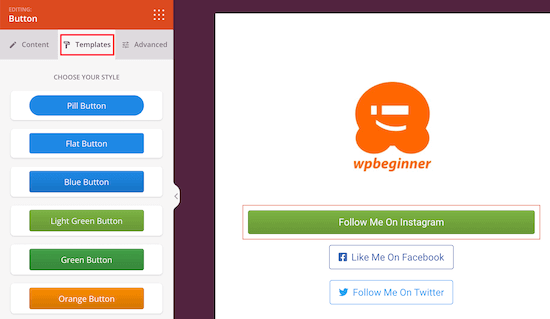
Wenn Sie die Schaltfläche weiter anpassen möchten, klicken Sie auf die Registerkarte „Erweitert“.
Hier können Sie die Größe der Schaltfläche ändern, eine andere Hintergrundfarbe verwenden und vieles mehr.
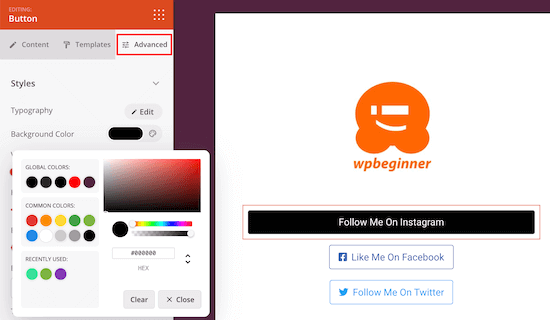
Schritt 6: Testen Sie die mobile Version Ihres Designs
Laut unserer Internetnutzungsstatistik verwenden über 90 % der weltweiten Internetbevölkerung ein mobiles Gerät, um online zu gehen. Vor diesem Hintergrund ist es wichtig, dass das Design für Smartphones und Tablets und nicht nur für Desktop-Computer entwickelt wird.
Die gute Nachricht ist, dass SeedProd vollständig mobilfähig ist, so dass alle Seiten, die Sie erstellen, auf mobilen Geräten gut aussehen werden.
Um eine Vorschau zu erhalten, wie der Link in der Bioseite auf mobilen Geräten aussehen wird, klicken Sie einfach auf die Schaltfläche „Mobile Vorschau“ unten im linken Menü.
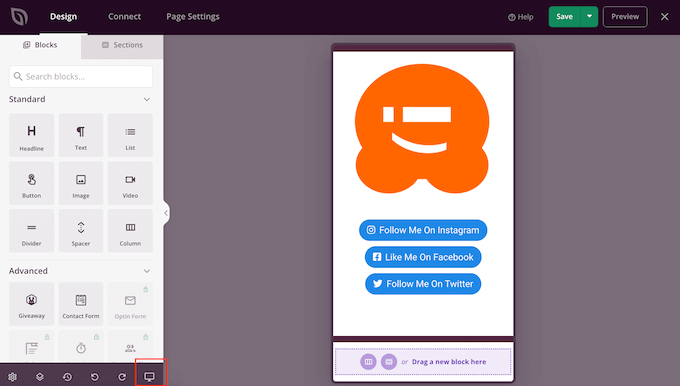
Wenn Sie mit dem Aussehen der Bioseite zufrieden sind, klicken Sie auf „Speichern“.
Um Ihre Seite zu aktivieren, klicken Sie auf den Pfeil neben „Speichern“ und wählen Sie die Option „Veröffentlichen“.
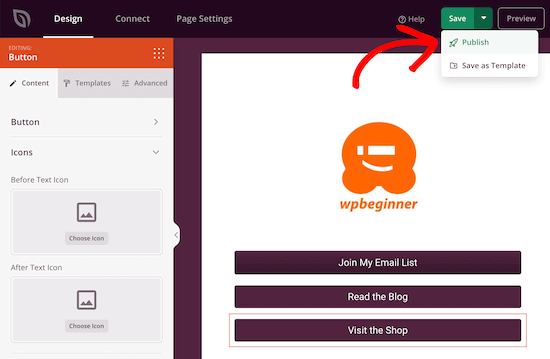
Ihre Link-in-Bio-Seite ist nun live und Sie können den Link zu all Ihren Profilen in den sozialen Medien hinzufügen .
Bonus: Fügen Sie Analytics zu Ihrem Link in der Bio-Seite hinzu
Dienste wie LinkTree bieten auch Seitenanalysen an, die Ihnen dabei helfen, herauszufinden, was funktioniert, und Bereiche zu erkennen, die Sie verbessern können.
Dies könnte bedeuten, dass Sie Ihren Link in der Bioseite optimieren oder andere Aktivitäten ändern, z. B. die Art und Weise, wie Sie diese Seite bewerben. Auf diese Weise können Sie die Seitenaufrufe erhöhen und die Absprungrate verringern.
Wenn Sie Ihren eigenen Link in der Bioseite erstellen, müssen Sie Ihre eigenen Analysen hinzufügen.
MonsterInsights ist das beste Google-Analytics-Plugin für WordPress und zeigt die Statistiken Ihrer WordPress-Website direkt im WordPress-Dashboard an. So können Sie auf einen Blick sehen, wie Ihre Link-in-Bio-Seite performt.
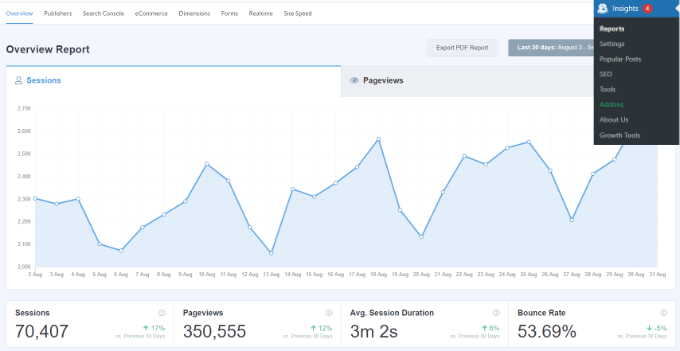
Sie können sogar Linkklicks und Schaltflächenklicks auf Ihrer Link-in-Bio-Seite verfolgen.
Hinweis: Es gibt eine kostenlose Version von MonsterInsights, aber wir werden die Pro-Version verwenden, da sie mehr Berichte enthält und Ihre Analysen in Echtzeit anzeigt. Es gibt auch das Addon Page Insights, mit dem Sie sehen können, wie eine bestimmte Seite performt.
Weitere Einzelheiten finden Sie in unserer Schritt-für-Schritt-Anleitung zur Installation von Google Analytics in WordPress.
Sobald Sie MonsterInsights und Google Analytics eingerichtet haben, müssen Sie das Addon Page Insights installieren, mit dem Sie sehen können, wie sich der Link in Bio verhält. Gehen Sie einfach zu Insights “ Addons in Ihrem WordPress Dashboard.
Suchen Sie dann „Page Insights“ und installieren und aktivieren Sie das Addon.
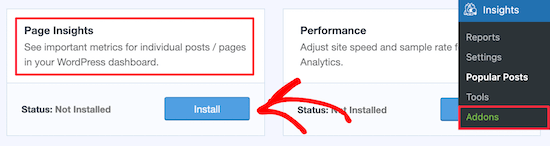
Gehen Sie dann auf Seite “ Alle Seiten und suchen Sie den Link in der von Ihnen erstellten Bioseite.
Klicken Sie hier auf „Einblicke“, das Symbol, das wie ein Diagramm aussieht.

Dadurch werden die Statistiken der Seite angezeigt, einschließlich der Absprungrate, der Anzahl der Zugriffe, der Verweildauer auf der Seite und mehr.
Diese Erkenntnis können Sie nutzen, um den Traffic auf Ihrer Link-in-Bio-Seite zu erhöhen.
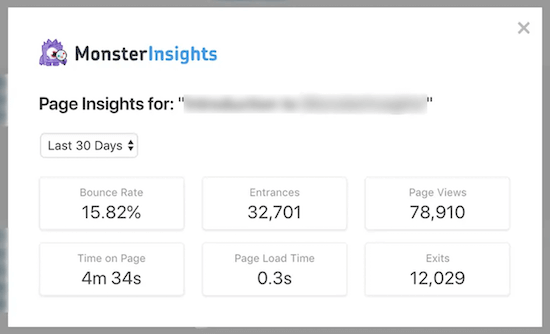
Wenn Sie Ihre „Link in Bio“-Seite gerade erst gestartet haben, zeigt MonsterInsights Ihre Daten möglicherweise nicht sofort an, also keine Panik, wenn diese Seite zunächst leer ist.
Wir hoffen, dass dieser Artikel Ihnen geholfen hat, eine Link-in-Bio-Seite in WordPress zu erstellen. Vielleicht interessieren Sie sich auch für unseren Leitfaden zum Hinzufügen von Social-Media-Feeds zu WordPress und unsere Expertenauswahl der besten E-Mail-Marketingdienste für kleine Unternehmen.
Wenn Ihnen dieser Artikel gefallen hat, dann abonnieren Sie bitte unseren YouTube-Kanal für WordPress-Videotutorials. Sie können uns auch auf Twitter und Facebook finden.





Syed Balkhi says
Hey WPBeginner readers,
Did you know you can win exciting prizes by commenting on WPBeginner?
Every month, our top blog commenters will win HUGE rewards, including premium WordPress plugin licenses and cash prizes.
You can get more details about the contest from here.
Start sharing your thoughts below to stand a chance to win!
Dennis Muthomi says
QUESTION…is there a way to track how many clicks each individual link/button on the link in bio page is getting?
being able to see that analytics data would be super useful for optimizing which links to feature more prominently.
awesome tutorial btw
WPBeginner Support says
For tracking link clicks we have our guide below!
https://www.wpbeginner.com/wp-tutorials/how-to-track-link-clicks-and-button-clicks-in-wordpress/
Admin
NaNa says
Thank you, it was really helpful. I have already made the link page for two of my sites.
WPBeginner Support says
Glad our guide was helpful
Admin
Amit chopra says
This is very useful information for those who do not want to use third-party platforms including me as well.
Jonny says
Nice..it was helpful